Windows10系统下怎样创建用于参加考试/测验的账户
一位Windows10正式版系统用户向小编咨询,怎样才能在新系统中创建可用于参加考试/测验的账户。也就是说,用户希望当这个账户登录时,会直接进入考试界面,用户除了答卷之外不能做其他任何事情。接下来,系统城小编就在本教程介绍一下如何创建此类账户。
推荐:w10系统下载
一:添加一个用于测试的本地账户
1、打开“设置”窗口,点击进入“账户”,在窗口左侧点击“家庭和其他成员”,然后在右侧点击“将其他人添加到这台电脑”;
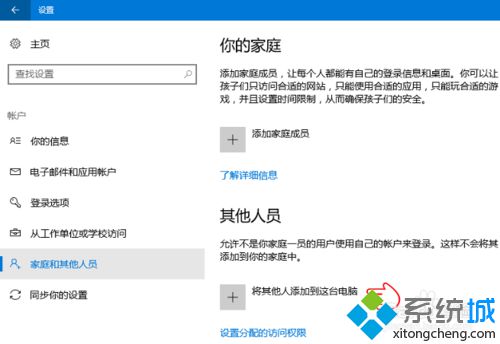
2、在弹出的向导对话框中,默认提示输入新用户的电子邮件或电话号码,最好是微软账号,在这里,由于是对“考试/测验”功能进行测试,因此不输入上述账号,而是直接点击“我没有这个人的登录信息”;
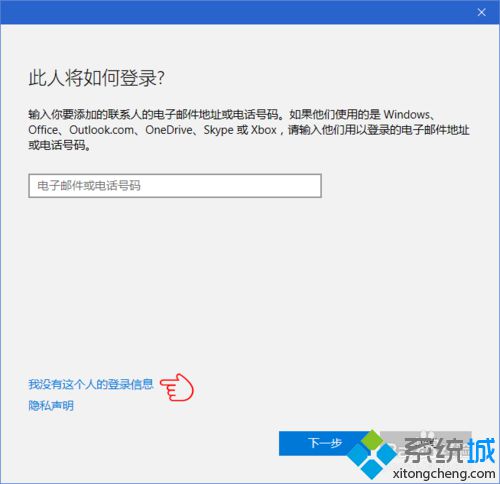
3、进入下一个界面,向导继续坚持提醒用户使用微软账户,基于上一步骤提到的原因,这里直接点击“添加一个没有 Microsoft 账户的用户”;
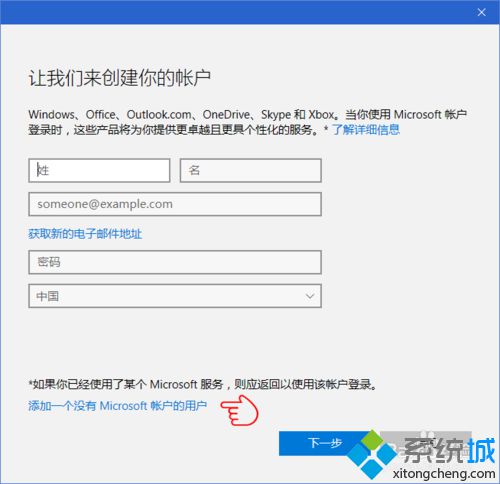
4、在接下来的界面中,依次输入用户名、密码、确认密码和密码提示,一个都不能略过,最后点击“下一步”;
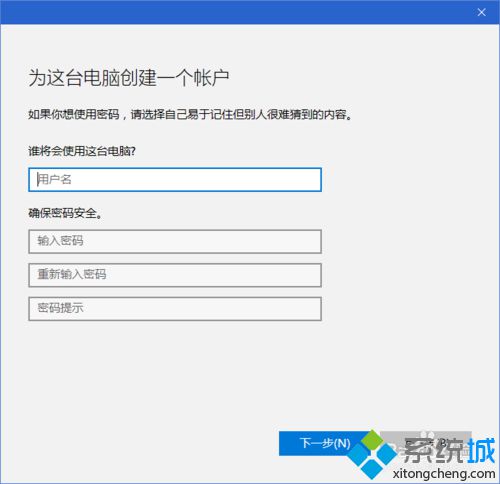
5、向导结束,新添加的账户出现在“账户设置”中的“其他人员”列表中。
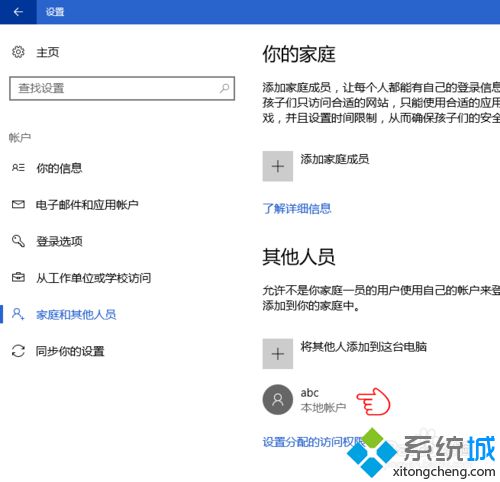
二:将新创建的账户加入到参试账户组
1、重新访问“设置”——“账户”窗口,在左侧点击“从工作单位或学校访问”,然后单击右侧的“建立测试账户”;
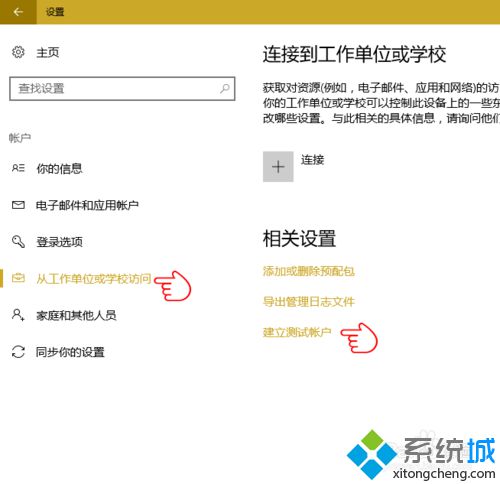
2、窗口将进入“建立测试账户”界面,点击“选择账户”按钮,将弹出当前系统上的账户列表;
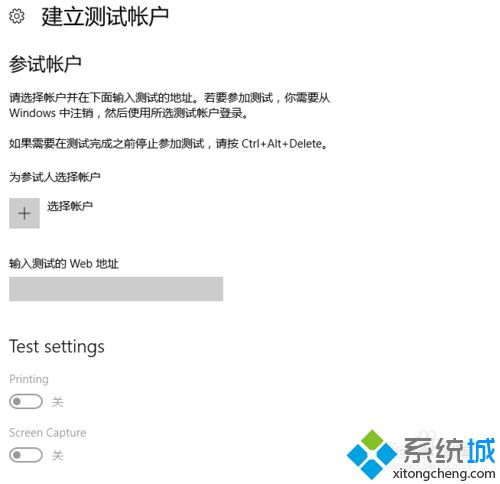
3、在弹出的“选择账户”窗格中,点击选择前面新建的账户,弹出窗格被关闭,所点选的账户被加入到参试账户列表中,接下来就可以组织新账户参加考试了。
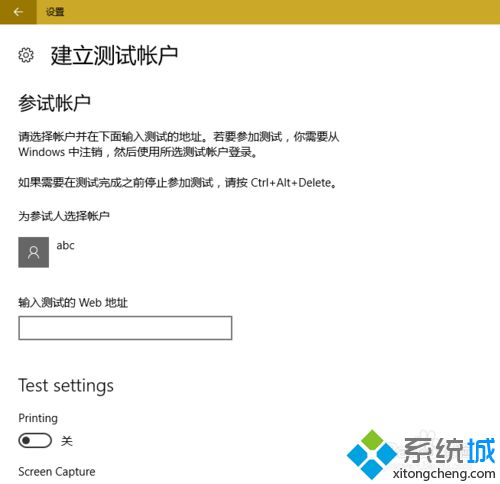
通过上述几个步骤的简单操作,我们就能在Windows10系统下快速创建用于参加考试/测验的账户了。是不是非常简单呢?大家如果感兴趣的话,也可以跟着小编一起操作看看!
相关教程:简述创建一个用户账户的步骤创建一个新的用户账户我告诉你msdn版权声明:以上内容作者已申请原创保护,未经允许不得转载,侵权必究!授权事宜、对本内容有异议或投诉,敬请联系网站管理员,我们将尽快回复您,谢谢合作!










